ごみ箱を空にしても危ない!消したはずのデータも復元可能
ちゃんとファイルは削除したのに、消したはずのデータを読み取られて重要な情報が流出してしまった…。最近、このような被害について耳にしたことがある人も多いのではないだろうか。
自分が使っていたパソコンやメディアを処分する際、データを消さず、そのまま譲渡・売却・廃棄するような不用心な人は最近ではだいぶ減ってきている。「ファイルをごみ箱に捨て、ごみ箱を空にする」「ディスクをフォーマットしてから処分する」といった程度のことは、かなりの人が行っているだろう。しかし、きちんとデータを「完全に」消去できている人は意外に少ない。
技術のあるユーザにかかれば、「消したはずのデータを復元して読み取れるようにする」ことは不可能ではない。復元したデータの中に、個人情報や会社の重要な情報が含まれていたら大変な事態になってしまう。
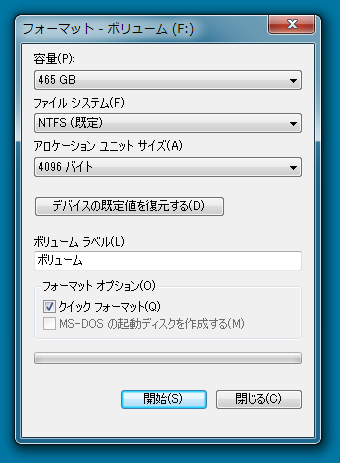
ハードディスクも「クイックフォーマット」した程度では、簡単に元のファイルを復元させることができる。復元ソフトは市販製品や、フリーソフトなど多数存在するので、非常に危険だ。
目次へ戻る
なぜデータは復元できるのか?データ消去の仕組みを理解しよう
なぜ、消したはずのデータを復元できるのか。それはデータ消去の仕組みそのものに原因がある。
Windows 8などで利用されているファイル管理システム「NTFS」では、ファイルを記録する際に「マスターファイルテーブル」(MFT)というデータベースを使用する。これは「ドライブのどの部分にどんなファイルが記録されているか」という情報を記録した索引のようなものだ。例えるなら土地の所有者や取得年月、建築物などを記録した土地台帳のようなものだと考えればいい。
実際のハードディスクは、クラスタという単位に細かく区分されていて、MFTとファイル本体は別々の領域に記録されている。ファイルをごみ箱から削除すると、WindowsはMFTの情報を「削除済み」扱いにする。しかし、ファイルの本体自体はこの時点では削除されず、クラスタ上にデータが残っている。
なぜこのようなことをしているのかといえば、そちらのほうが削除処理を高速に行えるからだ。先ほどの土地台帳の例えで言えば、ファイル本体をクラスタ上から消すというのは、「土地を更地に戻す」ようなもので、処理に時間がかかる。
これに対して土地台帳から情報を消すだけなら、処理は一瞬で終わる。帳簿上は空き地扱いになっているが、その土地に行けばもともとの建築物は残っている状態だ。そして、その土地を次の所有者が使うときになったら、初めて元の建築物を壊すようにするのだ。
ファイルの場合も同じように、消去のときは管理データベースだけ削除して、ファイル本体は残しておく。そしてそのクラスタに新たなデータを書き込むときになったら、書き換え作業を行うようにしているわけだ。
しかし、この状態だとデータ自体はディスクの中に残っているので、専用の復元ソフトを使えばファイルを簡単に復活させることができてしまう。
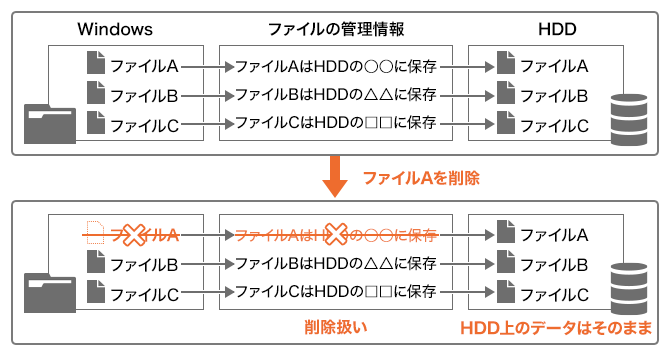
通常の手段でファイルの削除を行うと、ファイルの管理情報のみが削除され、データ本体はディスクに残ってしまう。そのため専用ソフトを使えば、簡単に第三者がデータを復元できてしまうのだ。
目次へ戻る
完全消去でデータを復元不可能にする
では、実際にデータの入ったディスクを処分するときにはどうすればいいか。理想的なのは、データを消したうえで、ディスクを物理的に破壊してしまうのが望ましい。CDやDVDなどのメディアについては、データ記録面に釘などで傷をつけたうえで、メディアを破壊してしまうことができる。最近のシュレッダーには、紙だけでなくCDやDVDを破砕する機能がついた製品もあるので、そのような製品を利用してみるといいだろう。
ハードディスクなども破壊するのが理想的だが、ディスクは丈夫にできているため、個人で破壊するのは難しい。また価格的にも、使い捨てにするのはもったいない。そこで利用したいのが、ディスク内のデータを復元できないよう、完全に消去してくれる専用ソフトだ。
市販されているデータ完全消去用ソフトを利用すればディスク内に残ったデータの痕跡を復元できないよう、完全な消去を行える。例えば、フロントライン社の「完璧消去・極秘暗号化2 PRO」がこれにあたる。完全消去用ソフトは、元のデータが入っていた領域に、意味のないデータを何度も書いては消すという作業を繰り返すことで、データの痕跡を抹消してくれる。
大塚商会ぱーそなるたのめーる
フロントライン社「完璧消去・極秘暗号化2 PRO」
http://www.p-tano.com/386-0977/
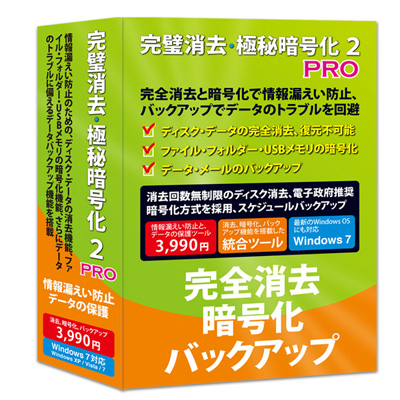
データ完全消去用のソフトを使えば、ディスク内に残ったファイルの痕跡を完全に消去できる。
目次へ戻る
まとめて消去したいなら専用サービスがオススメ
ここまで紹介してきた方法を使えば、廃棄・譲渡するメディアからの情報漏えいはまず防止できるだろう。ただ、データの完全消去はかなり時間がかかる。消去したいディスクが1台程度ならまだ何とかなるだろうが、複数台あると膨大な時間を必要とする。
特に「Windows XPのサポート期限終了に備えて、部署のパソコンをまとめて買い換える」といった場合に、すべての旧型マシンで完全消去を実行するのは大変な労力となってしまう。このような場合は、パソコンのデータ消去を行ってくれる業者のサービスを利用するほうがはるかに楽だし効率的だ。
例えば、「法人向けデータ消去&パソコン買取サービス」ならば、パソコンのハードディスクに記録されたデータの完全消去を代行してくれるうえ、データ消去後のパソコンの下取りまで行ってくれる。データの消去については、ハードディスクに穴を開けて物理的に破壊するなど、一般ユーザでは行えないような万全の方法で行ってくれる。まとめて処分を行いたいときは、専用のサービスを利用するのが、効率性・安全性の面から見てオススメだ。
大塚商会「法人向けデータ消去&パソコン買取サービス」
http://www.otsuka-shokai.co.jp/products/odt/
完全消去が完了するまでには時間や手間、あるいは費用がかかるが、万が一情報漏えいしたときの被害は計り知れないものがある。大事なデータが入っていたディスクを処分するときは、確実に行っておきたい。
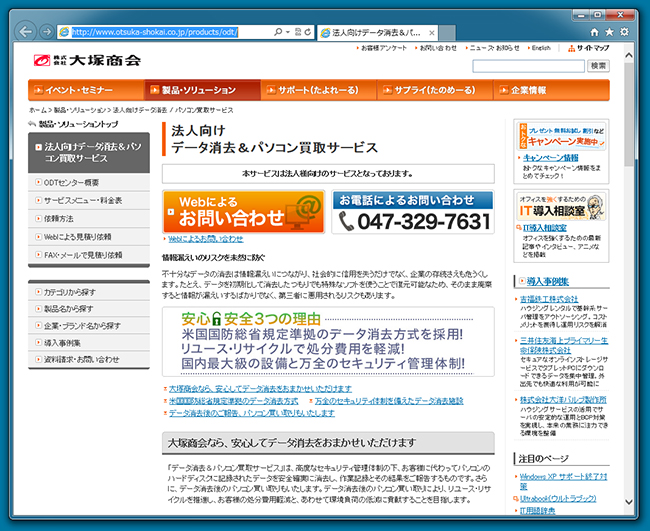
企業などで使い終わったパソコン、ディスクなどをまとめて処分したい場合は、「法人向けデータ消去&パソコン買取サービス」を利用するのがオススメ。
目次へ戻る